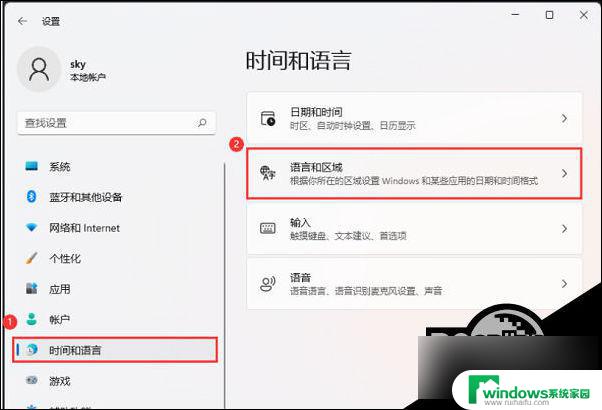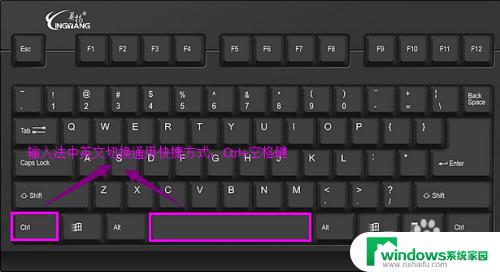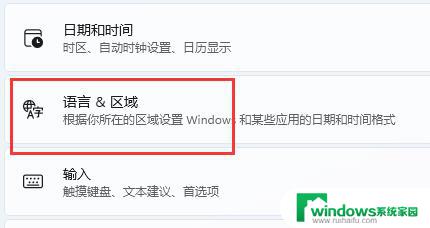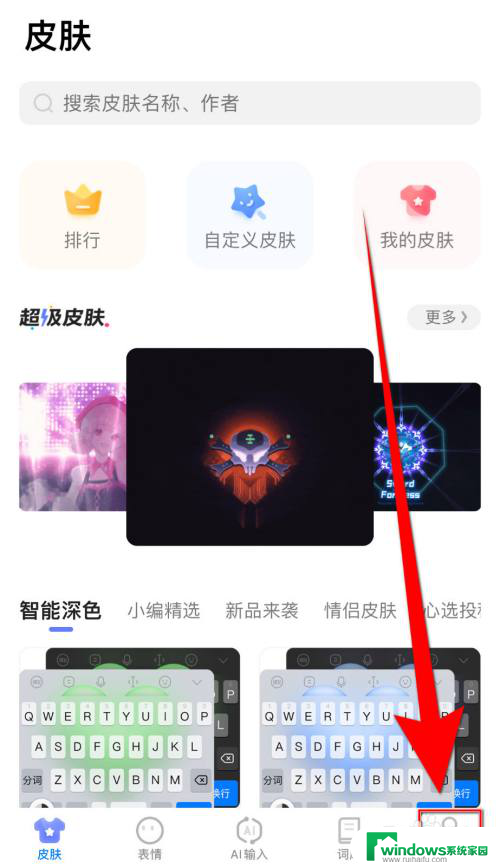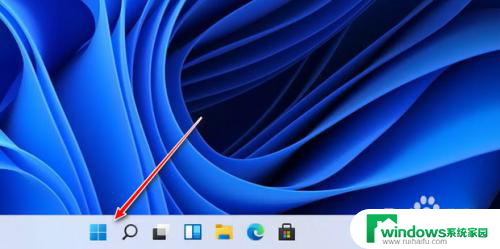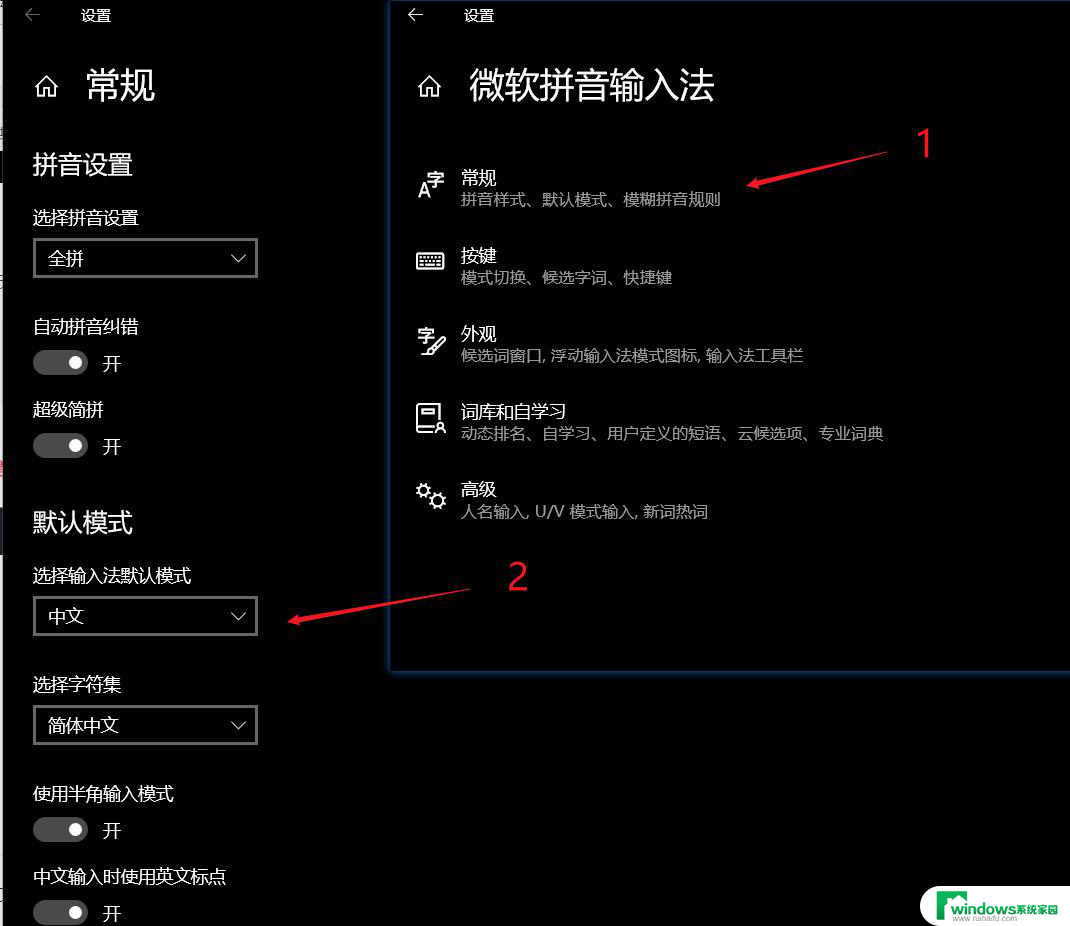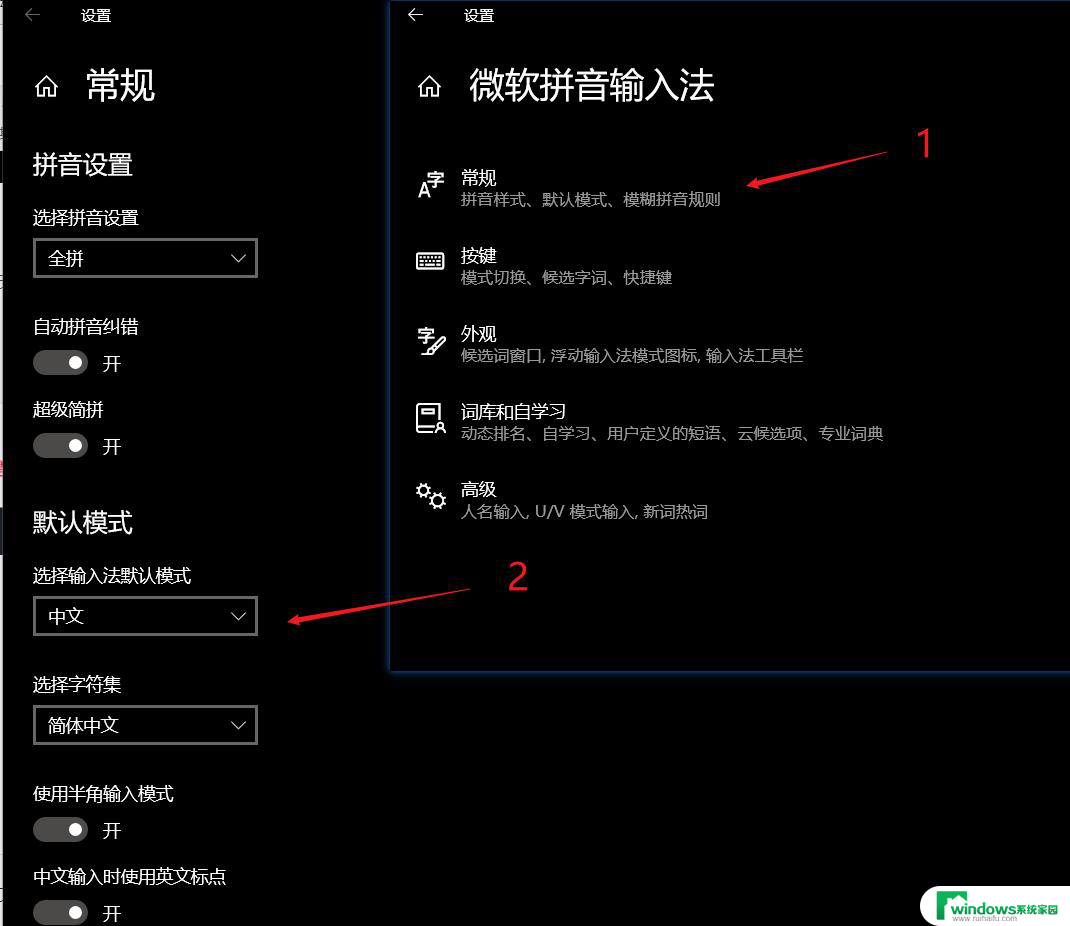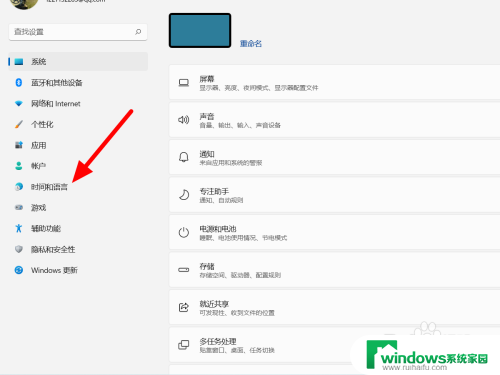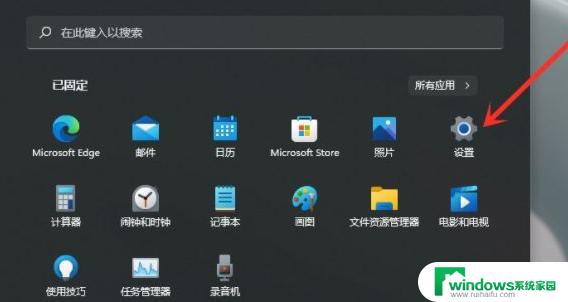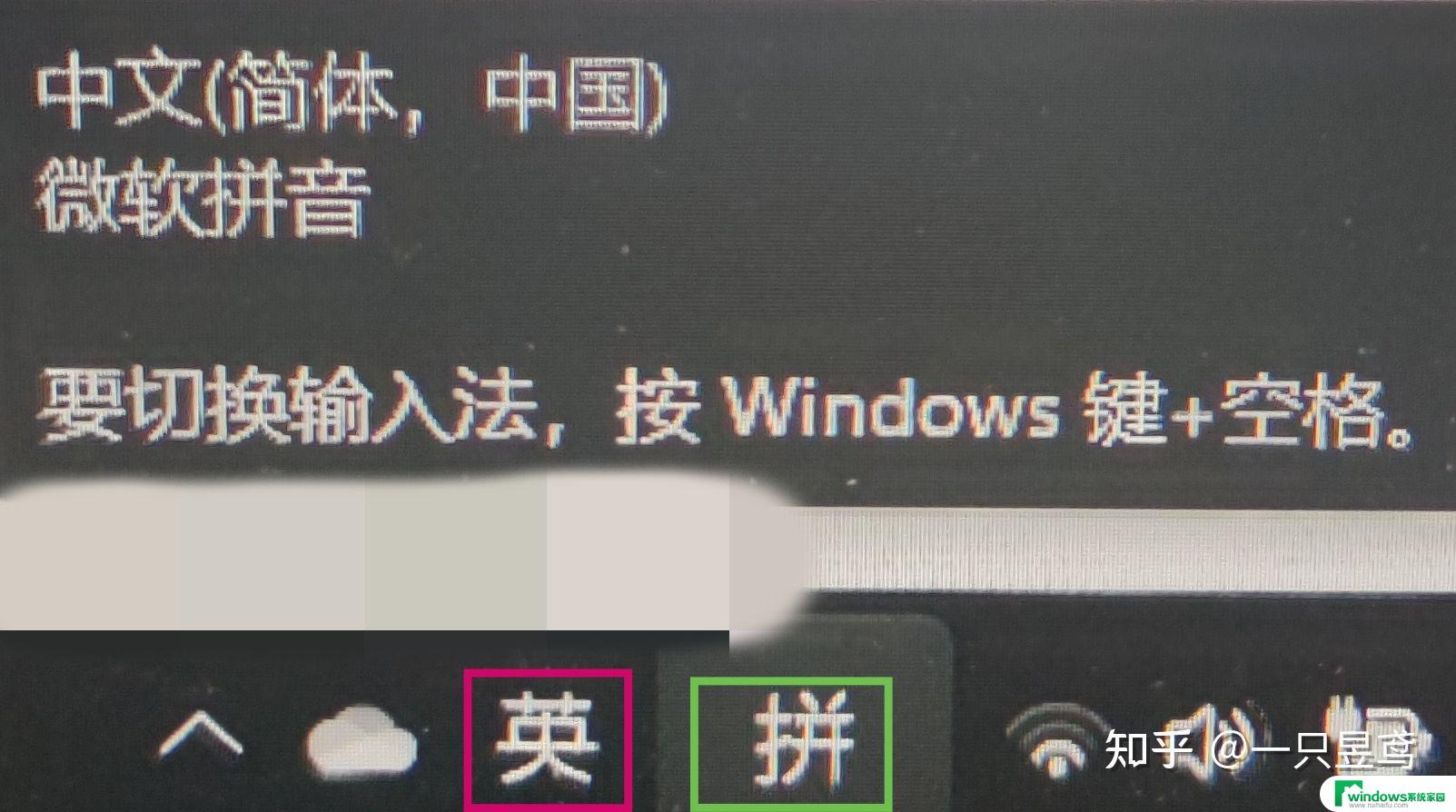打游戏怎么关闭输入法windows11 Win11玩游戏禁用输入法步骤
更新时间:2024-02-22 14:40:27作者:xiaoliu
在如今数字化时代,电脑游戏已成为人们休闲娱乐的重要方式,有时在游戏过程中,输入法的弹出却会干扰我们的操作,让游戏体验大打折扣。针对Windows11系统中的这一问题,我们需要采取一些步骤来禁用输入法,确保游戏的顺利进行。通过关闭输入法,我们可以避免在游戏时意外切换输入法,从而降低游戏操作的失误率,提高游戏流畅度和乐趣。接下来让我们一起了解一下禁用输入法的具体步骤,为我们的游戏体验加分吧!
具体方法:
1.首先打开开始菜单,进入“设置”
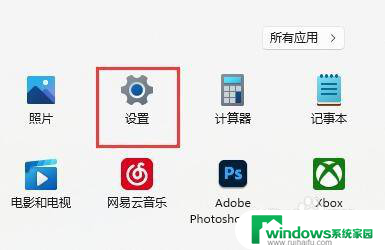
2.接着在左边栏找到“时间和语言”,点击进入。
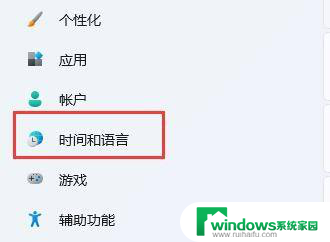
3.然后打开右边的“语言&区域”选项。
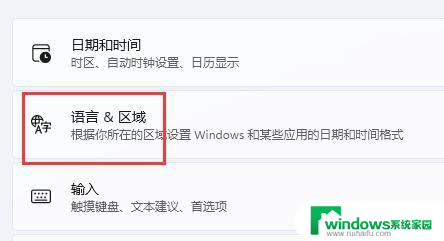
4.随后点击首选语言右边的“添加语言”按钮。
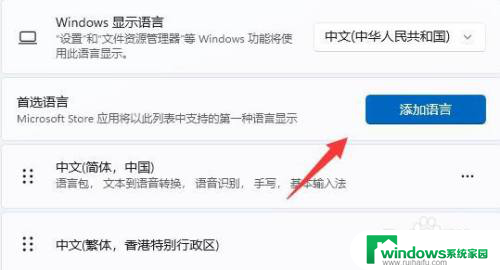
5.打开后,搜索“英语”,找到“英语(美国)”,点击“下一页”
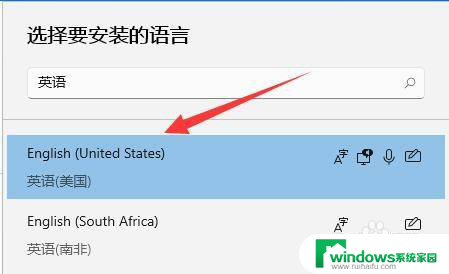
6.找到后,我们“安装”这个英文输入法。
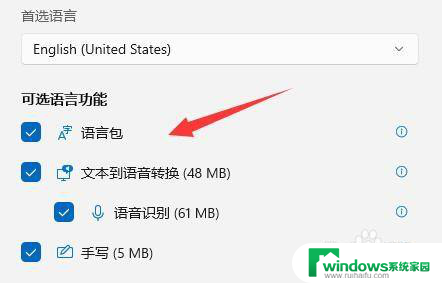
7.等待安装完成后,打游戏之前切换到“英文输入法”就可以禁用输入法了。
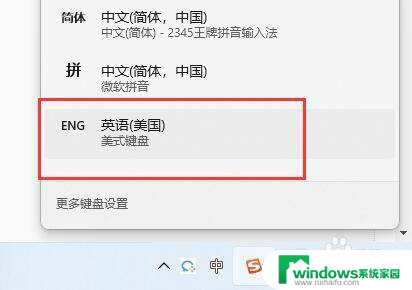
以上就是如何在Windows 11中关闭输入法的全部内容,如果您还有疑问,可以根据我提供的方法进行操作,希望能够对大家有所帮助。